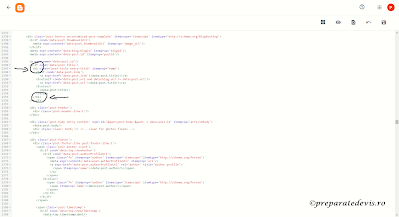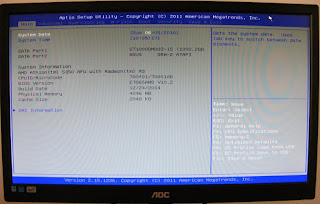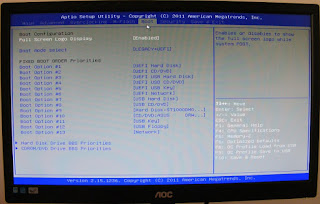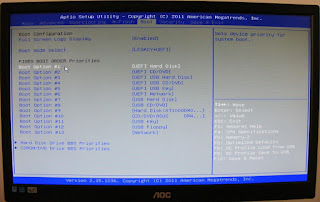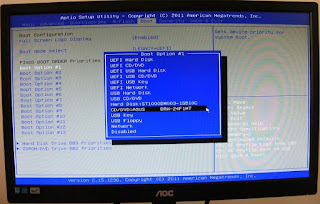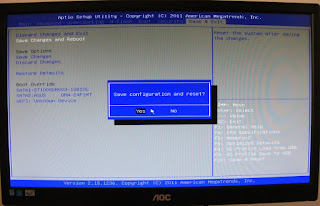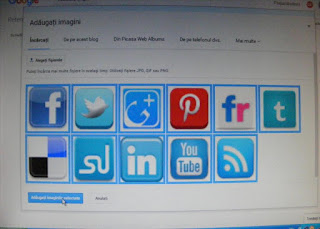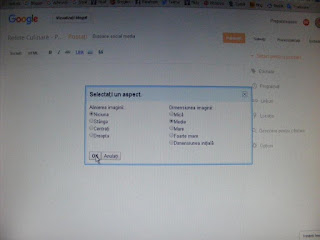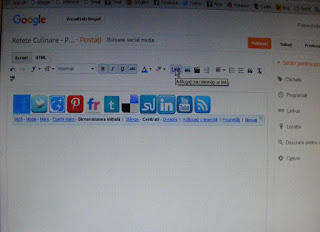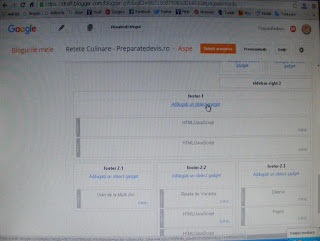Placa Video ASUS GeForce RTX 3090 ROG STRIX O24G 24GB GDDR6X 384-bit
Acesta este studioul meu, locul intim unde lucrez si ma distrez, o fereastra spre intreaga lume, reala, imaginara si fantastica, in continua devenire total virtuala. Am inlocuit vechea placa video ASUS GeForce RTX 2080 Dual 8GB GDDR6 256-bit cu cea mai performanta placa video existenta in acest moment pe piata si anume cu ASUS GeForce RTX 3090 ROG STRIX O24G 24GB GDDR6X 384-bit.
Am mai inlocuit si vechea carcasa AQIRYS Meissa ARGB cu ceva mare si spatios si anume cu Carcasa ASUS ROG Strix Helios GX601, dar si sursa veche Corsair RMx Series White RM850x 2018 80+ Gold 850W cu Sursa ASUS ROG Strix, 80+ Gold 1000W, voi testa placa video pe cateva jocuri sa vad cum se misca! Mai jos sunt si componentele intregului calculator, iar cum am inlocuit placa video poti urmari acest video de pe YouTube aici,
Misiunea din Call of Duty: Modern Warfare se numeste Clean House si se poate viziona aici.
Componente PC
1. Monitor Gaming LED DELL 27'', WQHD, HDMI, Display Port, USB 3.0, Negru, S2716DG,
2. Monitor Gaming LED VA curbat DELL 27", FHD, 144Hz, 1ms, 4ms, 350 cd/m2, VESA, DP, HDMI, S2721HGF,
3. Carcasa ASUS ROG Strix Helios GX601
4. Placa de baza ASUS ROG STRIX Z390-F GAMING
5. Procesor Intel Coffee Lake, Core i9 9900K 3.6GHz box
6. Memorie Corsair Vengeance LPX Black 64GB DDR4 3200MHz CL16 Dual Channel Kit
7. SSD Samsung 860 EVO 1TB SATA-III M.2 2280
8. SSD Intel 660p Series 2TB PCI Express 3.0 x4 M.2 2280
9. Hard disk WD Red 4TB SATA-III 5400RPM 64MB
10. Placa video ASUS GeForce RTX 3090 ROG STRIX O24G 24GB GDDR6X 384-bit
11. Sursa ASUS ROG Strix, 80+ Gold, 1000W
12. Cooler Procesor Noctua NH-U12S, Compatibil Intel/AMD
13. Tastatura mecanica gaming Logitech G915, Ultraslim, Lightspeed Wireless, Lightsync RGB, Switch Liniar,
14. Mouse gaming wireless Logitech G Pro LightSpeed
15. Microfon AQIRYS Voyager
16. Boxe Audioengine A5+
17. Subwoofer Audioengine S8
18. Casti gaming wireless Logitech G935 RGB Lightsync, surround 7.1, multiplatforma, Negru,
19. 2x Controller Wireless Microsoft Xbox Series X, Carbon Black,
20. 2x Prelungitor cu protectie APC SurgeArrest Essential PM5U-GR, 5 prize, 2 x USB, Alb,
21. Scaun gaming Genesis Trit 500 RGB black
Ce am inlocuit
1. Carcasa AQIRYS Meissa ARGB cu Carcasa ASUS ROG Strix Helios GX601,
2. Sursa Corsair RMx Series White RM850x 2018, 80+ Gold, 850W cu Sursa ASUS ROG Strix, 80+ Gold, 1000W,
3. Placa video ASUS GeForce RTX 2080 Dual 8GB GDDR6 256-bit cu Placa video ASUS GeForce RTX 3090 ROG STRIX O24G 24GB GDDR6X 384-bit,
Placa video ASUS GeForce RTX 3090 ROG STRIX O24G 24GB GDDR6X 384-bit
Interfata PCI Express x16 4.0, Rezolutie maxima 7680x4320 pixeli, Suport SLI, Model GeForce RTX 3090, Editie/RacireROG STRIX, Recomandat pentru gaming, Producator chipset NVIDIA, Seria GeForce RTX 3000, Tehnologie de fabricatie 8 nm, Procesor grafic Ampere GA102, GPU Boost clock 1890 MHz, Tip memorie GDDR6X, Dimensiune memorie 24 GB, BUS memorie 384 bit, Tehnologii: Microsoft DirectX 12 Ultimate, NVIDIA DLSS, PCI Express Gen 4, NVIDIA GeForce Experience, NVIDIA Ansel, NVIDIA FreeStyle, NVIDIA ShadowPlay, NVIDIA Highlights, NVIDIA GPU Boost, HDMI 2.1, DisplayPort 1.4a, 2nd Generation RT Cores, 3rd Generation Tensor Cores,